Как в Яндекс почте удалить все письма

Здравствуйте, уважаемые читатели блога: My-busines.ru. Многие пользователи сети интернет отдают предпочтение электронной почте, встроенной в Яндекс браузер. Это связано с отсутствием ограничений по объему сохраняемой информации в электронном ящике.
Однако, независимо от поставщика данной бесплатной услуги, используя любую почтовую службу, в том числе и такую крупную как Яндекс, не нужно забывать о вопросах безопасности. Основной совет по ее обеспечению – это своевременное удаление накопившихся писем из ящика.
Не следует хранить многочисленную корреспонденцию на почте, потому что в случае взлома email, личная информация может стать доступной третьим лицам и быть использована против вас.
Обычно взламывают ящики для их последующей продажи и рассылки спама рекламного характера. При этом информация о ваших аккаунтах в социальных сетях, электронных кошельках, интернет банкинге окажется доступной через восстановление на ящик паролей. В результате можно как минимум стать жертвой шантажа, предметом которого будут переписки и фотографии.
Взлом может быть заказан конкурентами, ревнивой второй половиной и др.
Вывод простой – избежать этого поможет удаление писем.
Пошаговая инструкция как в Яндекс почте удалить все письма сразу
Процесс удаления немного отличается в зависимости от способа входа в почту:
- через полную версию сайта;
- мобильную версию;
- через приложение «Яндекс почта» на телефоне.
Совет! Перед удалением просмотрите письма, нужные можно переместить в папку «Важное».
Предварительно создав такую папку. 1) зайдите на почту и нажмите “Создать папку”:
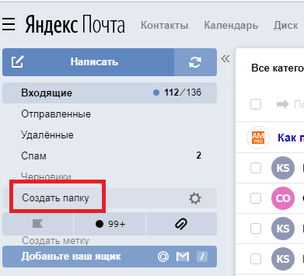 2) во всплывающем окне пишите название папки к примеру “Важное” и нажимаете “Создать папку”:
2) во всплывающем окне пишите название папки к примеру “Важное” и нажимаете “Создать папку”:3) все, папка создана! Она будет в меню под папкой “Входящие”:

4) для добавления важного письма в созданную папку нужно поставить галочку напротив письма, которое хотите перенести, после нажать на “В папку” и выбрать папку:
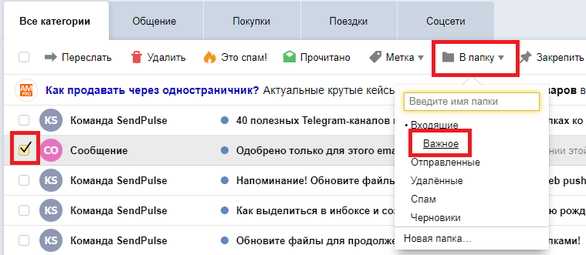
Чтобы удалить несколько писем нужно последовательно устанавливать галочку на каждое – это отнимает много времени и нервов, особенно если корреспонденция многочисленная. Последовательность действий при удалении корреспонденции из полной версии сайта почтового ящика следующая:
1) после входа в почту выберите папку, письма из которой требуется удалить:

2) к примеру, из папки “Входящие”, зайдя в папку, ставите галочку в чекбоксе вверху всех писем. Выделиться только от 29-32 писем:
3) после ее нажатия активируется строка удаления. Можно кликнуть «Удалить» или «Выбрать все письма в этой папке». Для удаления всех писем из выбранной папки, нажмите “Выбрать все письма в этой папке”, после чего нажимаете “Удалить”. Таким образом удалятся все письма из папки:
Если оказалось, что удалены некоторые нужные письма, не беда. Их можно восстановить – все либо выборочно:
1) для этого открываем папку «Удаленные», наводим курсор на письмо, подлежащее восстановлению, нажатием правой кнопки мыши вызываем всплывающее меню и выбираем «Переложить в папку»:
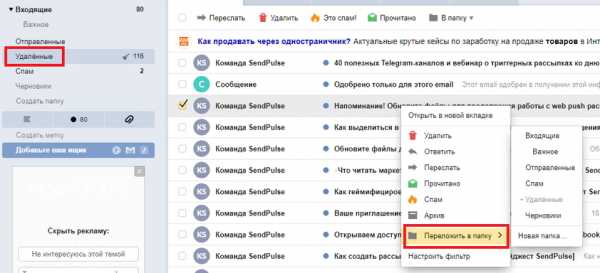
2) можно пометить все галочкой или некоторые из писем (кликнув только на некоторые из писем). После чего выбираем «В папку». Указываем папку, в которую перенести восстановленные письма:
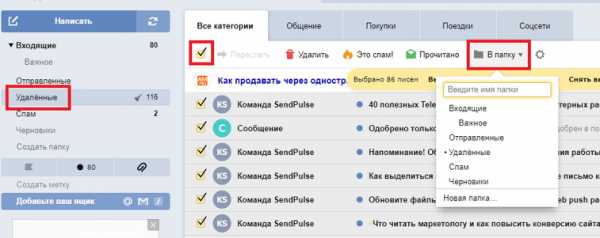
Если все или некоторые из писем были удалены из папки «Удаленные», то возможности восстановления письма нет. Письма из папки «Удаленные» — удаляются навсегда!
В отличие от предыдущих методов, которые помещают письма в папку «Удаленные» после удаления, применение этого метода приводит к полному уничтожению:
1) выбираем знак настроек, расположенный в правой верхней области страницы. Во всплывшем окне кликаем «Папки и метки»:
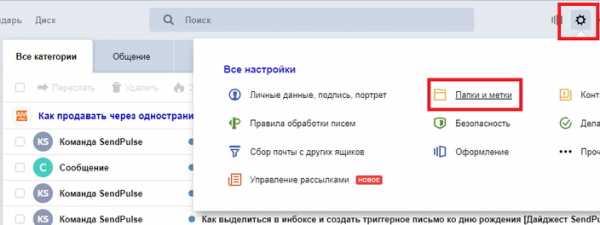
2) выбираете папку, из которой хотите удалить письма к примеру «Входящие» и нажимаете «Очистить»:

3) во всплывающем окне выбираете «Удалить письма навсегда» и жмете «Очистить»:
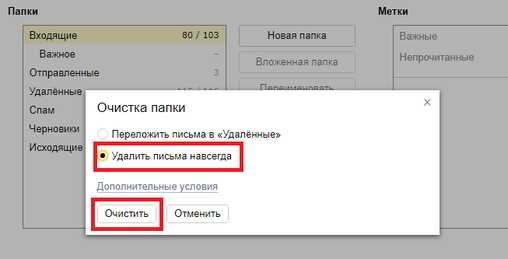
Для возвращения в почту нажмите на три полоски возле логотипа «Яндекс Почта» и во выпадающем меню нажимаем на «Почта»:
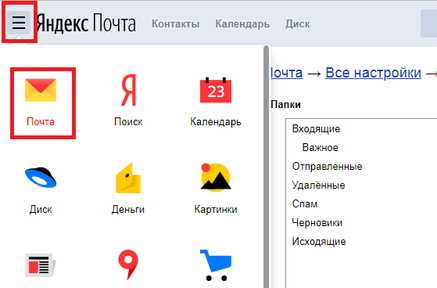
Еще один самый быстрый способ по очистке папок «Спам» и «Удаленные».
1) нажмите на папку к примеру «Удаленные» и на значок очистки (метелка) и «Очистить»:
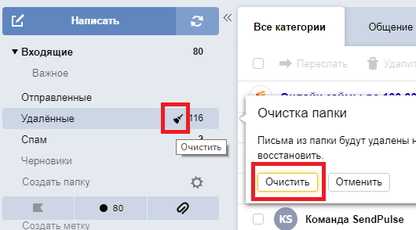 Вертикальная HTML линия
Вертикальная HTML линияКак удалить все письма от одного адресата в Яндекс почте
1) Входим в почту и открываем нужную папку к примеру «Входящие». В строке поиска по папке пишем имя любого адресата или его email:
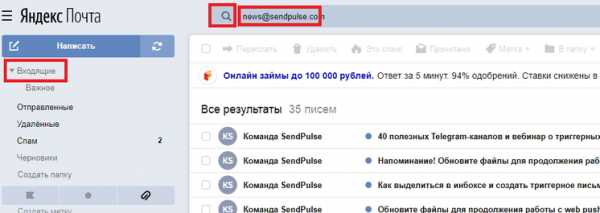
2) автоматически отсортируются имеющиеся письма, полученные от выбранного адресата, выбираем все нажатием галочки. Правее, в той же командной строке применяем опцию «Удалить»:
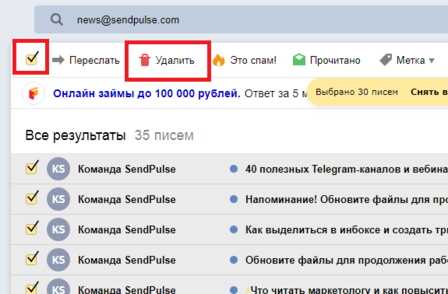
Вертикальная HTML линияВажно! Письма в папке «Спам» хранятся 10 дней и по истечении уничтожаются автоматически. Данные из папки «Удаленные», вопреки убеждению об автоматическом удалении через 31 день не ликвидируются, поэтому лучше очистить папку самостоятельно.
Как удалить все сообщения в Яндекс почте с телефона
К большому сожалению сразу все письма из папки «Входящие» удалить нельзя, только по одному (по крайней мере в iphone (айфоне)).
1) для этого нужно зайти в яндекс почту на телефоне и нажать папку «Входящие». Выбираете письмо, которое хотите удалить и движением пальца влево проводите по письму. После чего появиться фавикон мусорника, после нажатия на фавикон письмо удалится в папку «Удаленные»:
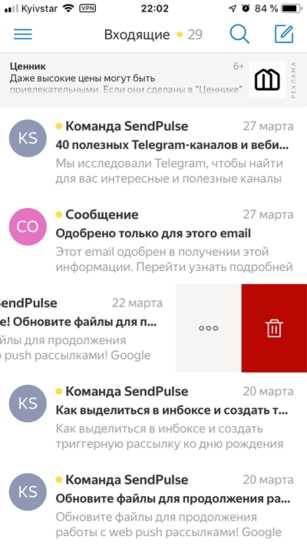
2) в опциях, обозначенных тремя точками есть много функций, через которые также можно и удалить письмо:
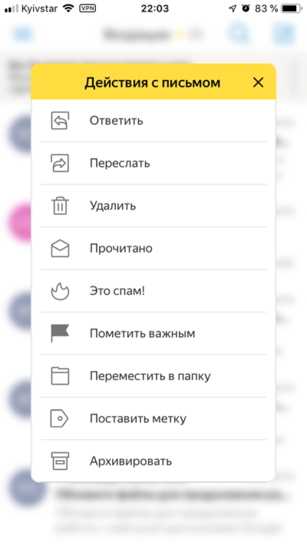
3) удалить все письма можно только «Удаленные» и «Спам», нажав «Очистить» и подтвердить очистку:
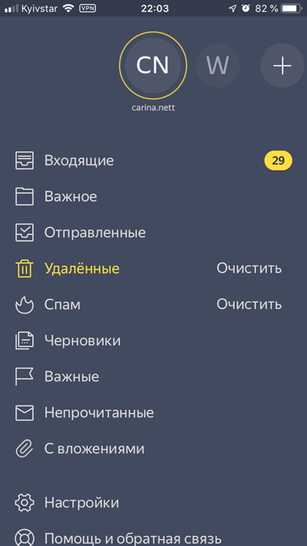
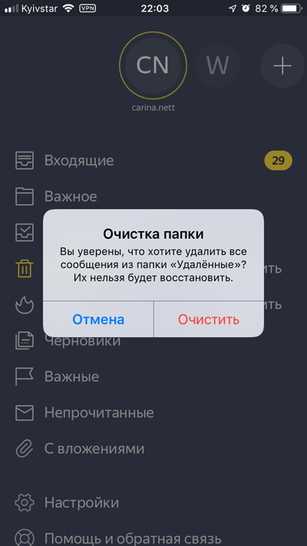
Внимание! На удаление могут пометится не все письма, а лишь те, которые успели загрузиться. Если корреспонденции много, действия придется повторить несколько раз.
В наше время передовых технологий, электронная почта есть практически у каждого человека. Без нее элементарно не пройти регистрацию на сайтах, организации также пользуются ей в работе, поэтому нужно иметь в виду к каким последствиям может привести хранение корреспонденции на email и заниматься ее своевременным удалением. Воспользовавшись данными рекомендациями, действия не отнимут много времени!
Вертикальная HTML линия my-busines.ruКак удалить все письма с Яндекс почты одним махом
Ну, я и намучился, пока понял, как удалить все письма с Яндекс почты. Все как-то запутанно и непонятно. В моем почтовом ящике было около 7000 писем.Накопилось же за 5 лет.
Итак, если и вы столкнулись с проблемой удаления писем с почты Яндекс, то я могу научить вас, как сделать это одним махом!
Поначалуя нажимал вверху на «Все письма», но выделялись только те, которые поместились на странице. Ужас, мое терпение лопнуло ! И я нашел, где в Яндекс почте, была спрятана возможность удалять все письма сразу.
Удаляем все письма из почты Яндекс
Наведите курсор на левый верхний блок.
На экране, там же, где вы навели курсор мышки, появятся скрытые ссылки:
«Создать папку» и «Настроить».
Перейдите по ссылке «Настроить»:

Перед вами откроется настройка «Папки и метки».
В левом блоке нажмите на «Входящие», потом жмете на кнопку «Очистить».
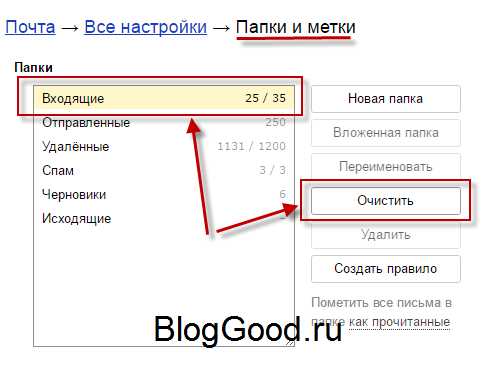
Появится всплывающее меню.
Вам будет предложено выбрать «Переложить письма в Удаленные» или «Удалить письма навсегда». Лично я сразу выбрал «Удалить письма навсегда».
Дальше нажимаем кнопку «Очистить».
За пару секунд я удалил большое количество писем с Яндекс почты, а это значит, что я выиграл время. Ведь время – это самое правильное вложение, так как нам его всегда мало и не возможно его вернуть.
Понравился пост? Помоги другим узнать об этой статье, кликни на кнопку социальных сетей ↓↓↓
Последние новости категории:
Похожие статьи
Популярные статьи:
bloggood.ruкак удалить все письма из почты Яндекс — oleksite.ru

О том, как удалить все письма из почты Яндекс раньше было мало информации в интернете, потому что все письма удалялись или перемещались в корзину понятными способом, но сейчас с новым интерфейсом почты Яндекса не очень понятно, как выделить все письма и удались сразу многие из них.
Постараюсь объяснить понятными словами, как удалить группу писем, а не так как написано на скриншоте ниже: «Понянтыми любому человеку словами»
Как раньше удалялись письма в почте Яндекса
Раньше всё было просто и так, как это делается на других почтовых сервисах. Надо было в верхней левой части над списком писем отметить флажок, а затем над письмами указать «выбрать все письма этой группы» или что-то подобное. И нажать на кнопку удаления, чтобы удалить все письма из входящих или другой папки почты.
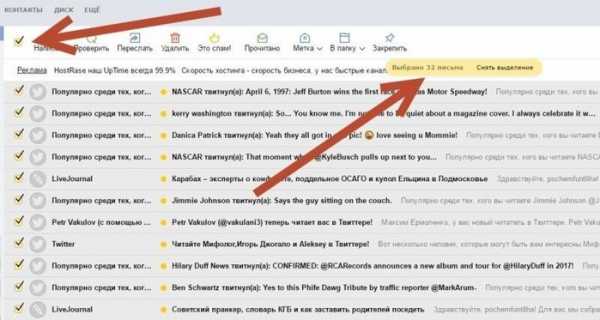
Как удалить все письма из почты Яндекса сейчас
Сейчас такой кнопочки для выбора всех писем в интерфейсе нет, и при выборе вверху «всех писем» выделяются только те, которые поместились на странице.
Чтобы управлять всеми письмами в папке Яндекса, наведите курсор на левый верхний блок – там появятся скрытые ссылки «Создать папку» и «Настроить». Нажимаем на ссылку «Настроить» под черновиками.
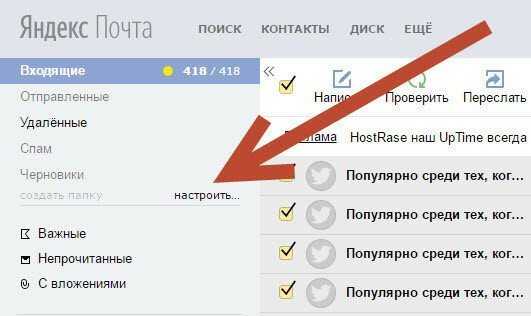
Примечание-дополнение: некоторое время назад в интерфейсе почты появилась «шестеренка» (на самом деле — «восьмиренка») для перехода к настройкам папок:

Откроется настройка «Папки и метки», где в левом блоке отмечаем «Входящие» или выбираем другие письма, которые нам нужны. Затем нажимаем на кнопку «Очистить» для удаления всех писем Яндекса из папки «Входящие».
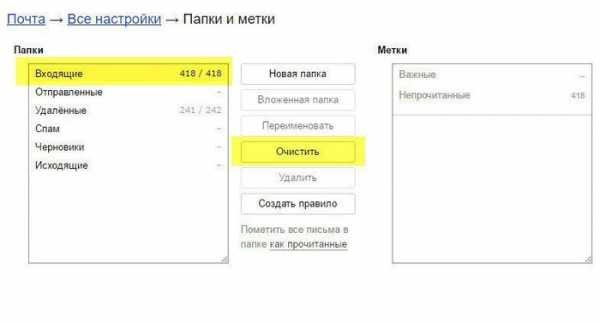
Появится всплывающее меню, где предлагается выбрать «Переложить письма в Удаленные» (т.е. в корзину) или «Удалить письма навсегда». Выбираем, что нам надо, и нажимаем кнопку «Очистить».
На скриншоте видно, что у меня все письма из папки «Входящие» переместились в папку «Удаленные».
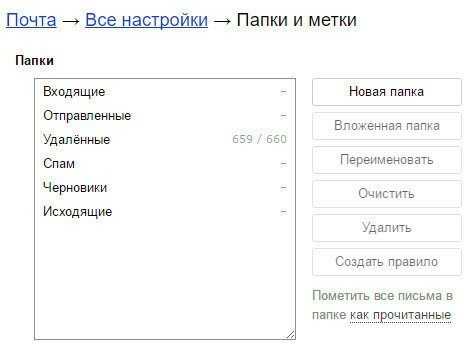
Теперь не нужно удалять по страницам более 600 входящих писем, а Яндекс с помощью своей «скрытой» функции всех их удалил за пару секунд.

Удачи!
oleksite.ru
как очисть полностью яндекс почту У МЕНЯ УЖЕ 56000 ПИСЕМ ПО НЕСКОЛЬКО УДАЛЯТЬ ЛЕНЬ, КАК ИХ ВСЕ СРАЗУ УДАЛИТЬ .
Активируйте галочку над письмами рядом с надписью «Входящие» . Справа в этой же строке появится ссылка «Выбрать все письма в этой папке» . Нажмите на нее и затем на кнопку «Удалить» в виде красного крестика.
Для того, чтобы удалить все непрочитанные письма разом (за один раз) на Яндекс. Почта есть два способа. Или вы не заходите в папку Непрочитанные, а просто нажимаете на значок метёлки — все письма будут удалены в папку Удалённые. Нажимаете на значок метёлки в этой папке, и все письма и из неё будут удалены (или открываете эту папку, в верхнем левом окошечке ставите галочку и нажимаете на Удалить) . Второй способ. Вы открываете папку Непрочитанные, ставите в левом верхнем углу в окошечке галочку и нажимаете на кнопку Удалить. Все письма будут удалены. Они окажутся в папке Удалённые. Далее нужно действовать, как и при удалении писем первым способом.
touch.otvet.mail.ru
Как удалить все сразу сообщения с почты yandex.ru
Войди в почту. Слева где список — Входящие, Отправленные и т. д. присмотрись, есть значок НАСТРОЙКИ справа от слова ПАПКИ. Колесико зубчатое такое. нажми, в открывшемся окне выдели папку Входящие и командуй ОЧИСТИТЬ. Удачи!
никак создай новую почту
Такого нет. Можно только удалять по 30.
все правильно мне помогло даже очень
спасибо большое
Спасибо, все получилось, здорово!!!!
Спасибо! У меня тоже получилось!!!!
Большое спасибо))
Сейчас у яндекс почты новый дизайн. Зубчатого колёсика нет но внизу где названия папок появляются две надписи когда там находится стрелка мыши. Слева создать папку а справа настроить. Так вот нажать на надпись настроить и там вы сами поймёте что делать. Сейчас таким образом удалил 6000 писем.
круто!!! помогло!!!
Спасибо большое!!
спасибо !! ты спаситель))
большое спасибо за отличный совет!!!
В почтовом ящике жмем на значок шестеренки и выбираем ПАПКИ и МЕТКИ, справа в папках видим все наши элементы почты (Входящие, Отправленные и т. д.) Предположим нужно удалить входящие, отмечаем их мышкой и жмем кнопку ОЧИСТИТЬ. По умолчанию сервис предложит переложить их в удаленные, второй вариант удалить сразу. В открывшемся окне будет пункт дополнительные условия, в них можно выбрать например: Письма старше, 1 недели, 1 месяца и двух месяцев, а также фильтр по адресу и теме письма. Выбираем, для примера, письма страше 1 месяца и жмем ОЧИСТИТЬ.
спасибо! все получилось
touch.otvet.mail.ru
Как в яндекс почте быстро удалить все письма до определенной даты?
Думал над вашим вопросам. Мне кажется через интерфейс Яндекс. Почты будет слишком сложно. Можно выбрать расширенный поиск по дате, ввести две даты и получить письма за этот срок (скриншот первый). Но проблема в том что нельзя выделить все письма сразу, только все на текущей странице. Если вы выставите в настройках 200 писем на странице, то получится 50 страниц и нужно будет постоянно нажимать кнопку Показать еще. А потом уже выделять все письма и удалять. Будут дикие лаги. У меня есть такая идея, но не знаю захотите вы или нет. Установить программу Thunderbird, настроить почтовый ящик яндекса, он будет загружать все письма. Это будет долго, но что поделать. Когда все письма загрузит можно создать фильтр (скриншот 2), а потом его вручную запустить. Других идей у меня нет. Может получится попросить поддержку Яндекс. Почты удалить, но не факт что согласятся. Или может есть более удобные приложения. <img src=»//otvet.imgsmail.ru/download/4409183_a50fca7226062cb4f7c0a80438843f9f_120x120.png» data-hsrc=»//otvet.imgsmail.ru/download/4409183_a50fca7226062cb4f7c0a80438843f9f_800.png» ><img src=»//otvet.imgsmail.ru/download/4409183_124d00bc02f13f6f6c229910836df03a_120x120.png» data-hsrc=»//otvet.imgsmail.ru/download/4409183_124d00bc02f13f6f6c229910836df03a_800.png» >
Вот и я так же попала. Новая (обновленная) почта преподнесла сюрприз. Открываю, обнаруживаю сообщения за весь период ее существования — все что было удалено. Мать моя))) Действительно сидела тупо отмечала постранично и удаляла. А так как у меня еще и сбор с других ящиков…. PS единственно чем облегчила себе работу — установила группировать по теме — список сократился — так что одной галкой уже отмечалось не одно сообщение, а группа
как удалить все письма на почте
touch.otvet.mail.ru
Как удалить или отредактировать папки в Yandex-почте
 Yandex-почта
Yandex-почтаНа первый взгляд очень простой вопрос, но есть подозрение, что даже давние пользователи почтового сервиса в Яндексе не знают многих простых операций, которые можно сделать, что бы оптимизировать свою работу в ней. В настройках почтового ящика в Yandex довольно много опций и далеко не все пользователи применяют эти it-технологии.
В этой статье я не стану рассматривать все способы по улучшению работы почты, ограничусь лишь частным вопросом, который, наверняка, задают себе ее малоопытные пользователи. В частности
Как удалить папку в почте Яндекса
Кстати, однажды, когда я накопил на почте довольно много папок, а некоторые из них стали лишними, у меня возникли затруднения по их удалению. Проблема в том, что на главной странице почты Яндекса очень неудачно расположена строчка настройки ее работы: строчка «Настройка» выглядит незаметной и невзрачной и расположена в правом верхнем углу страницы:
Ну, теперь мы ее увидели. Кликаем по ней левой клавишей мышки и пред нами откроется страница, на которой расположени блоки по различным опциям, позволяющим творить со своими письмами и почтой в целом, все что угодно: выбрать оформления, наладить безопасность и правила обработки почты и т.д. Нас интересуют папки — кликаем по этому блоку…
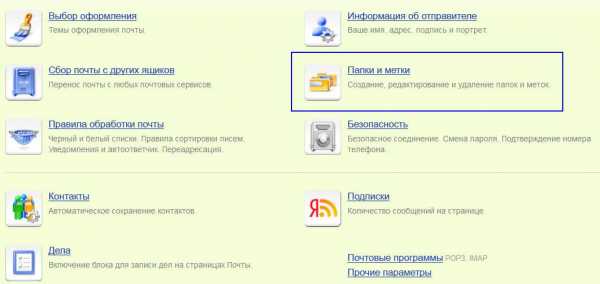
…а в следующей странице действуем по желанию: удаляем папку, очищаем от писем массово, если папка нужна, выполняем другие операции, если это необходимо:
Чтобы удалить или отредактировать нужную папку, вначале нужно кликнуть по выбранной в окне со списком имеющихся папок в вашей почте. а затем совершить операцию, предложенную в списке. Здесь же можно поработать с другими опциями, в частности создать новые метки для папок, их сортировки и тому подобные операции.
Вот и все правила о том, как нужно удалить или отредактировать папки в Yandex-почте.
Хороших вам писем, друзья, и бесперебойной работы почты!
Похожие записи:
ogend.ru
